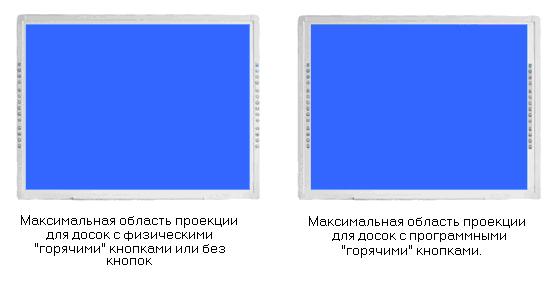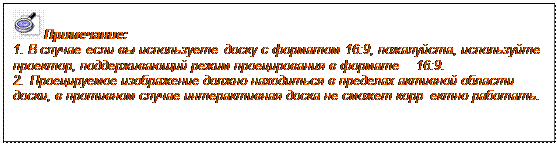Глава 4 Подключение к компьютеру и проектору
После того, как будет смонтирована доска, найдите порт подключения на обратной стороне доски внизу справа. Вставьте прямоугольный разъем USB кабеля в порт подключения, а плоский разъем в доступный порт USB на компьютере, в соответствии с рисунками. Внешнего источника питания не требуется. А также, пожалуйста, подключите Проектор к VGA разъему от видеокарты на вашем PC.
Если модель вашей доски промаркирована буков “B” (смотреть “Описание моделей” для детальной информации о продукте),вы также можете использовать беспроводное соединение Bluetooth для подключения компьютера, алгоритм подключения следующий:
Шаг 1. После монтажа интерактивной доски, вставьте круглый разъем 5V адаптера в соответствующий порт на обратной стороне доски, справа внизу, штепсель от 5V адаптера вставьте в сетевую розетку.
Шаг 2. Вставьте Bluetooth адаптер в доступный USB порт на компьютере. Также, пожалуйста, подключите Проектор к VGA разъему от видеокарты на вашем PC.
Включите проектор и настройте проецируемое изображение так, чтобы оно оказалось в пределах активной области, в центре. Затем воспользуйтесь функцией корректировки трапецеидальных искажений на проекторе, чтобы проекция стала прямоугольной.
Синяя область – это максимальная область проекции. Для интерактивных досок без «горячих» кнопок или с физическими «горячими» кнопками необходим интервал 2см между областью проекции и внутренней рамкой доски. Для интерактивных досок с программными «горячими» кнопками область проекции не должна накладываться на кнопки быстрого доступа.
|